جلوگیری از ریکاوری اطلاعات هارد و بازیابی فایل حذف شده

زمانی که شما یک فایل را حذف میکنید، واقعا پاک نمیشود، آن فایل روی هارد درایو موجود است، حتی بعد از خالی کردن Recycle Bin. این مسئله به شما (یا افراد دیگر) امکان بازیابی فایلهایی که حذف کردهاید را میدهد.
اگر مواظب نباشید، این قضیه به افراد دیگر امکان ریکاوری اطلاعات شخصی و محرمانه شما را میدهد، حتی اگر فکر میکنید آنها را حذف کردهاید. این مسئله به ویژه زمانی که کامپیوتر یا هارد درایو را خود را واگذار کرده یا میفروشید، یک نگرانی ویژه به شمار میآید.
زمانی که یک فایل را حذف میکنید چه اتفاقی میافتد
ویندوز (و دیگر سیستم عاملها) از طریق “اشارهگرها” جای فایلها را روی هارد درایو میدانند. هر فایل و فولدر روی هارد شما دارای یک اشارهگر است که ابتدا و انتهای دیتای فایل را به ویندوز میگوید.
زمانی که شما یک فایل را حذف میکنید، ویندوز اشارهگر و نشانگر بخشهای (سکتورهای) حاوی دیتای فایل در دسترس را پاک میکند. از نظر سیستم، فایل دیگر روی هارد درایو موجود نیست و سکتورهای حاوی این فایل به عنوان فضای آزاد در نظر گرفته میشود.
با این حال، تا زمانی که ویندوز عملا دیتای جدید را روی سکتورهای حاوی ظرفیت فایل حذف شده قبلی نریزد، فایل همچنان قابل بازیابی است. نرم افزار ریکاوری فایل میتواند هارد درایو را برای این فایلهای حذف شده اسکن کرده و آنها را برگرداند. اگر فایل تا اندازهای بازنویسی شده باشد، نرم افزار ریکاوری میتواند فقط بخشی از دیتا را بازیابی کند.
توجه داشته باشید که این موضوع برای هارد SSD صدق نمیکند که در ادامه به دلیل آن خواهیم پرداخت.

چرا فایل حذف شده بلافاصله پاک نمیشود
اگر تعجب میکنید که چرا واقعا کامپیوتر فایلهایی که حذف میکنید را پاک نمیکند، باید بگوییم بسیار ساده است. حذف اشارهگر فایل و مشخص کردن فضای آن به عنوان خالی و در دسترس، یک عملیات بسیار سریع است. در مقابل، واقعا پاک کردن یک فایل به وسیله بازنویسی مجدد دیتای آن به طور قابل توجهی طولانیتر است. برای مثال، اگر شما یک فایل 10 گیگابایتی را حذف کنید، به صورت آنی انجام میشود. برای پاک کردن واقعی محتوای فایل، این عمل ممکن است چند دقیقه طول بکشد، (به میزانی که طول میکشد تا یک فایل 10 گیگابایتی روی هارد شما ریخته شود).
برای افزایش عملکرد و صرفه جویی زمان، ویندوز و دیگر سیستم عاملها، زمانی که فایلی حذف میشود محتوای آن را پاک نمیکنند. اگر میخواهید محتوای فایل را هم زمان حذف آن پاک کنید، میتوانید از ابزار “file-shredding” استفاده کنید. (بخش آخر را برای اطلاعات بیشتر ببینید)
کارکرد متفاوت Solid-State Drive: هیچ یک از اینها روی درایوهای حالت جامد (SSD) کاربرد ندارد. زمانی که شما از TRIM فعال شده SSD استفاده میکنید (تمام SSDهای مدرن از TRIM پشتیبانی میکنند)، فایلهای حذف شده بلافاصله پاک میشوند و قابل بازیابی نیستند. اساسا، دیتا نمیتواند روی سلولهای فلش دوباره بازنویسی شود – برای نوشتن دیتا جدید، محتوای فلش مموری ابتدا باید پاک شود. سیستم عامل شما فایلها را برای سرعت بخشیدن به عملکرد نوشتن در آینده، بلافاصله پاک میکند – اگر دیتای فایل فوری پاک نشود، فلش مموری در آینده باید قبل از ریختن اطلاعات پاک شود. این مسئله نوشتن روی SSD را در طول زمان کندتر میکند.

بازیابی فایلهای حذف شده
اگر به صورت اتفاقی فایلی را پاک کردید و نیاز به برگشت آن داشتید، چند چیز وجود دارد که باید به یاد داشته باشید:
باید در اسرع وقت فایل را بازیابی کنید: ویندوز همچنان به نوشتن فایلها روی هارد درایو شما ادامه میدهد و همین امر شانس بازنویسی فایلهای حذف شده را افزایش میدهد. اگر میخواهید مطمئن باشید که میتوانید فایل را بازیابی کنید، باید ریکاوری را بلافاصله انجام دهید.
باید تا جایی که ممکن است از هارد کم استفاده کنید: بهترین راه بازیابی فایل حذف شده از هارد درایو این است که بلافاصله کامپیوتر را بعد از پاک شدن فایل خاموش کنید، هارد را به کامپیوتر دیگری وصل کنید و از سیستم عامل اجرایی هارد دیگری برای بازیابی آن استفاده کنید. اگر سعی کنید فایل را به وسیله نصب نرم افزار ریکاوری فایل روی همان هارد درایو بازیابی کنید، فرآیند نصب و استفاده طبیعی از هارد میتواند فایل را بازنویسی کند.
ویندوز دارای ابزار داخلی برای اسکن کردن هارد درایو برای فایلهای حذف شده نیست، اما نرم افزارهای زیادی برای این کار وجود دارد. Recuva، که توسط توسعه دهندگان CCleaner ساخته شده، گزینه خوبی است. Recuva و دیگر نرم افزارهای کاربردی میتوانند هارد درایو را برای فایلهای حذف شده اسکن کرده و به شما امکان بازیابی آنها را بدهند.
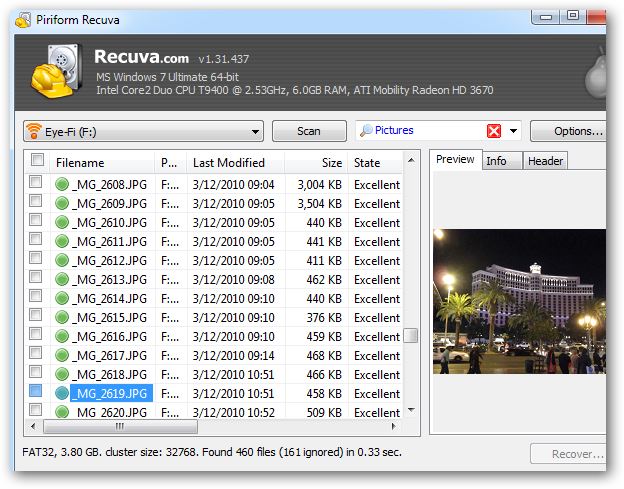
جلوگیری از بازیابی اطلاعات فایلهای حذف شده
اگر اطلاعات محرمانه و شخصی روی کامپیوتر خود دارید، مانند اسناد مالی و دیگر اطلاعات حساس، ممکن است نگران این باشید که کسی بتواند فایلهای حذف شده شما را بازیابی کند. اگر میخواهید کامپیوتر یا هارد خود را بفروشید یا واگذار کنید، باید احتیاط کنید.
میتوانید از نرم افزارهایی استفاده کنید که به صورت خودکار فضای خالی هارد دیسک شما را پاک میکنند. این عمل به وسیلهی نوشتن دیتا دیگر روی فضای خالی هارد درایو انجام شد و طی آن تمام فایلهای حذف شده پاک خواهند شد. برای نمونه، نرم افزار CCleaner دارای ابزار Drive Wiper داخلی است که با آن میتوان این کار را انجام داد.
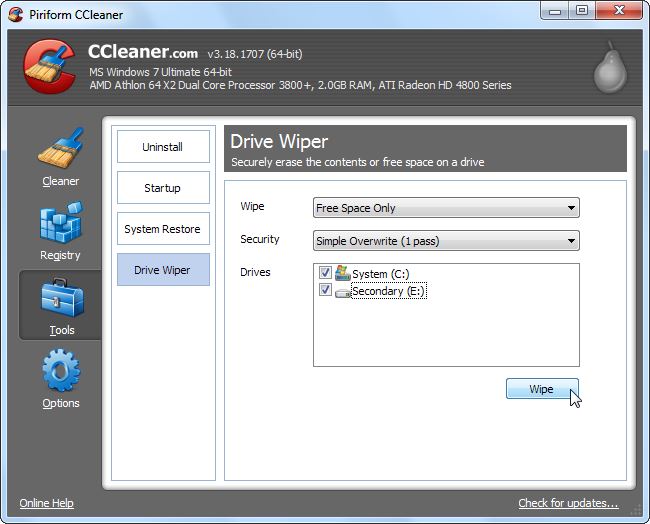
برای مطمئن شدن از اینکه یک فایل ریکاوری نخواهد شد، میتوانید از نرم افزارهای “file-shredding” نظیر Eraser برای حذف آنها استفاده کنید. هنگامی که یک فایل شردر یا پاک شود، نه تنها حذف ، بلکه دیتای آن هم به طور کامل بازنویسی شده و همین امر موجب جلوگیری از ریکاوری اطلاعات آن میشود. با این حال، ممکن است هنوز هم محافظت کامل شکل نگرفته باشد؛ اگر یک کپی از فایل اصلی در جایی گرفته باشید و حتی همزمان پاک هم شده باشد، ممکن است در جایی از هارد دیسک پنهان باقی مانده باشد!
توجه کنید که این فرآیند مدت زمان بیشتری نسبت به حذف معمولی فایل طول میکشد، بنابراین فکر خوبی نیست که هر فایلی را با این روش حذف کنیم. این روش فقط برای فایلهای شخصی و محرمانه لازم است.
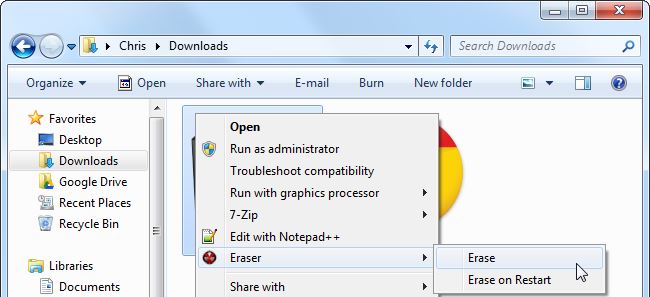
برای اینکه واقعا از ریکاوری هر گونه اطلاعات خود توسط شخص دیگر جلوگیری کنید، میتوانید از برنامههای دیسک پاک کن (disk-wiping) نظیر DBAN استفاده کنید. DBAN را روی یک CD رایت کرده و از طریق بوت آن را اجرا کرده تا هر چیزی در هارد شما، شامل سیستم عامل و تمام اطلاعات شخصیتان را پاک کرده و آنها را با دیتای بیمصرف بازنویسی کند. این کار برای زمانی که قصد فروش یا واگذاری کامپیوتر خود را دارید یا میخواهید از شر آن خلاص شوید بسیار مفید است و کمک میکند تا مطمئن شوید که تمام اطلاعات شخصیتان پاک شده است.
در حالی که برخی فکر میکنند فایلها بعد از بازنویسی قابل بازیابی هستند، شواهد نشان میدهد که یک بار پاک کردن (Wipe) به اندازه کافی خوب است.
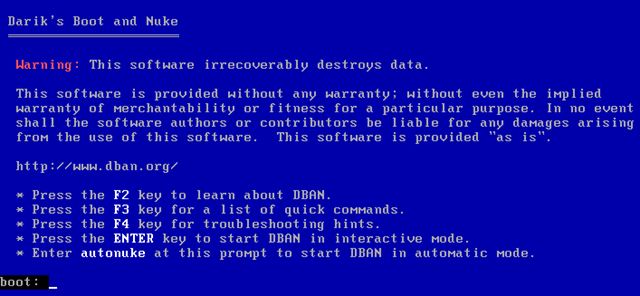
شما باید هم اکنون درک کنید چرا فایلهای حذف شده میتوانند ریکاوری شوند و چه زمانی بازیابی نمیشوند. به خاطر داشته باشید زمانی که میخواهید کامپیوتر یا هارد درایو خود را بفروشید یا واگذار کنید یا حتی میخواهید از شرش خلاص شوید، ممکن است اطلاعات شخصی و محرمانه شما، اگر به درستی پاک نکرده باشید، هنوز روی هارد باشد.